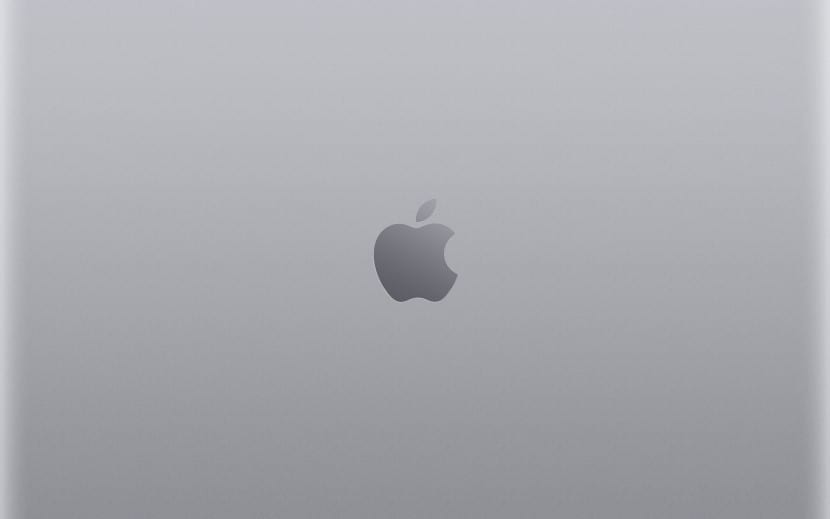
Tentokrát sa pozrieme na to, ako pridať pozadia pracovnej plochy do priečinka, kde sa nachádzajú zvyšné pozadia pridané spoločnosťou Apple. Získame tým to, že tapety sa po vypnutí počítača Mac nezmenia, vysvetlím to. Niektorí používatelia nastavili na Predvoľby systému> Pracovná plocha a šetrič obrazovky nejaký priečinok s osobnými tapetami alebo dokonca s vašimi vlastnými fotografiami, ale toto má problém, ak priečinok nie je uložený na pevnom disku HD Macintosh. Z tohto dôvodu dnes uvidíme, ako priamo pridať požadované tapety do koreňového priečinka systému macOS.
Pridajte prostriedky z a priečinok, ktorý je umiestnený mimo disk HD Macintosh, vykoná pri každom reštartovaní počítača Mac tieto zmeny znova. Pozrime sa teda, ako pridať tieto pozadia priamo do koreňového priečinka Obrázky na ploche, aby sa tak nestalo. Niečo, čo mnohí z vás určite vedia, ale ktoré možno nepoznajú používatelia noví v systéme macOS.
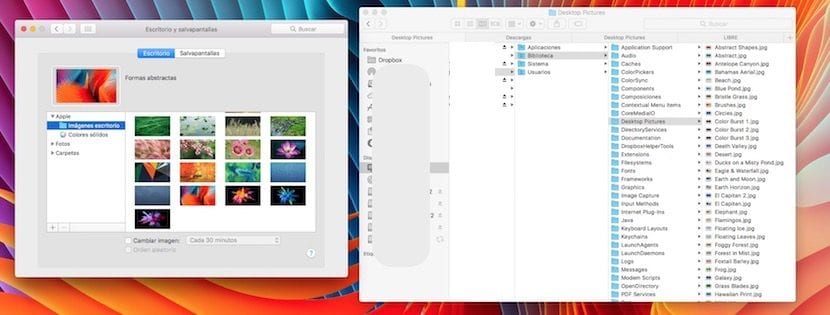
Trasa je jednoduchá: HD Macintosh> Knižnica> Obrázky na pracovnej ploche alebo otvorenie Spotligth priamo a zadaním obrázkov na ploche. V tomto priečinku, ktorý sa vo všetkých verziách operačného systému Mac nazýva rovnako, pridáme alebo odstránime požadované tapety presunutím obrázkov.
Tieto tapety je možné pridať rovnako z Predvoľby systému> Pracovná plocha a šetrič obrazovky kliknutím na + a pridaním požadovaného priečinka, nezabudnite však, že ak tento priečinok nie je hostený na pevnom disku HD Macintosh, pretože ho máme na externej jednotke, po ukončení relácie sa zmení na pôvodné prostriedky.